
[Resuelto] Cómo cambiar un documento de Word a PDF de manera eficiente

Microsoft Word es un programa ampliamente utilizado para crear informes, aplicaciones, cartas, formularios o libros electrónicos. Es posible que desee cambiar el documento de Word a pdf principalmente debido a problemas de compatibilidad. PDF es un formato de archivo práctico que es altamente compatible con la mayoría de los dispositivos que funcionan en diferentes plataformas. Como tal, es posible que desee cambiar un archivo de Word a PDF para asegurarse de que todas las partes puedan acceder a él. Pero , ¿cómo cambiar un documento de Word a PDF? Es muy sencillo crear un pdf a partir del Word original. Con las formas mencionadas aquí, obtener su copia final en pdf le llevará menos tiempo. ¡Sigue leyendo para saber más!
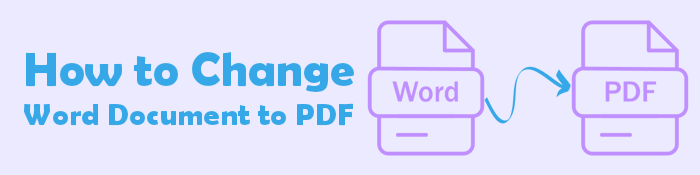
Si desea cambiar un documento de Word a PDF de manera eficiente y sin problemas, Coolmuster Word to PDF Converter es la herramienta para usted. Este es uno de los convertidores de Word a PDF más notables que le permite cambiar Word a PDF sin problemas. Además, es seguro de usar, ya que protege los datos confidenciales mientras cambia sus archivos.
Puede personalizar los archivos de salida como mejor le parezca configurando el tamaño de página, la carpeta de salida y los márgenes del documento. Con esta herramienta, puede convertir varios documentos de Word en PDF al mismo tiempo y en alta calidad.
Características principales:
¿Cómo cambio un documento de Word a PDF? A continuación se detallan los pasos a seguir:
01Instale el programa en su computadora y luego ejecútelo. Una vez hecho esto, agregue los archivos de Word a su software haciendo clic en Agregar archivo o Agregar carpeta. Además, puedes arrastrar tus archivos a la interfaz del programa.

02A continuación, personalice el documento PDF de salida, los márgenes y el tamaño, y elija la carpeta de salida. Haga clic en Iniciar para comenzar a cambiar los archivos. Una vez hecho esto, haga clic en Mostrar en carpeta y verifique los archivos convertidos.

Guías más relevantes:
Acceso sin restricciones: Dominar el arte de eliminar la seguridad de PDF
Cómo abrir un PDF en Google Docs [Múltiples métodos útiles]
Microsoft Office proporciona una forma eficaz y sencilla de cambiar archivos de Word a PDF. A pesar de que no tiene características confiables y robustas para editar archivos PDF, sigue siendo una opción viable para cambiar el documento de Word a un PDF sin muchos problemas. El proceso, sin embargo, puede variar dependiendo de la versión de Word que tenga su Windows PC. En general, puede ponerte en marcha con el proceso de conversión, pero el resultado no será perfecto. Aún así, puede funcionar para archivos personales.
Entonces, ¿cómo se cambia un documento de Word a PDF? Hay dos formas de usar Microsoft Word para cambiar el documento de Word a PDF.
Una forma de usar Word para convertir un archivo de Word a PDF es mediante la función Exportar . Es fácil usar esta función y creará su archivo PDF sin ningún problema.
A continuación se detallan los pasos:
Paso 1: Primero, abre tu archivo de documento de Word en Microsoft Word, y después de cargarlo, haz clic en la opción Archivo y procede a Exportar en el panel izquierdo. A continuación, elija Crear documento PDF/XPS de las opciones. De nuevo, haga clic en el icono Crear PDF/XPS en la parte inferior derecha para confirmar.

Paso 2: En la siguiente ventana, toca Opciones, luego personaliza las propiedades del archivo según tus necesidades. Finalmente, presione OK, confirme la configuración y cierre la ventana Opciones .

Paso 3: Una vez hecho esto, selecciona la carpeta de destino con el nombre del archivo en la ventana Publicar como PDF o XPS . Desde allí, haga clic en la opción Publicar .
También hay una función Guardar como en Microsoft Word que puede ayudarlo a obtener un archivo PDF de un documento de Word. Es tan fácil como hacer clic en la opción Guardar como, ¡y listo!
Es muy sencillo de usar con los siguientes pasos:
Paso 1: Haz clic en el documento de Word correcto de tu PC para abrirlo en Microsoft Office.
Paso 2: Ve a la opción Archivo en el documento de Word y elige Guardar como en las opciones del panel izquierdo. Pulsa la opción Guardar como en el menú desplegable y, a continuación, selecciona PDF como formato de salida.

Paso 3: Por último, toca el icono Guardar para convertir el archivo de Word en PDF.
También puede utilizar la función Imprimir para convertir archivos de Word a PDF. Esta función de impresión puede funcionar con cualquier programa disponible en el ordenador, siempre que tenga capacidades de impresión. Es sencillo utilizar la función Microsoft Print to PDF.
Los siguientes pasos le mostrarán cómo cambiar un documento de Word a PDF:
Paso 1: Comienza abriendo tu documento en Word y toca la opción Archivo . Proceda a Imprimir o presione las teclas CTRL+P simultáneamente en su teclado.
Paso 2: En la ventana Imprimir, pulsa en la lista desplegable situada debajo de la impresora y, a continuación, elige Microsoft Print to PDF.

Paso 3: Selecciona los ajustes que deseas añadir, como el número de páginas que quieres imprimir. El documento de Word comenzará a imprimirse en PDF, lo que significa que creará una impresión como un archivo PDF. Ahora asigne un nombre al documento, elija la carpeta para guardar y guárdelo como un documento PDF.
Ver también:
Convertir PDF a Google Doc | Deberías probar los 4 métodos recomendados
[Revisión de 9 herramientas] El mejor convertidor de PDF a Word en línea / fuera de línea
Si su computadora no tiene Microsoft Office o no desea instalar software, puede convertir sus archivos en línea. Hay varias herramientas en línea para ayudar a convertir documentos de Word a PDF de forma gratuita. A continuación se muestran algunas de las herramientas a utilizar:
Este es un convertidor de Word a PDF en línea que le permite cambiar y editar archivos PDF con facilidad. Con HiPDF, puede cambiar diferentes tipos de archivos a PDF y viceversa. También puede comprimir el tamaño de su PDF y editar las imágenes y textos del PDF o dividir y combinar los archivos PDF.
Estos son los pasos sobre cómo cambiar Word a PDF usando HiPDF:
Paso 1: Visite el sitio web de HiPDF Word to PDF . Haga clic en ELEGIR ARCHIVO para cargar el documento de Word desde su dispositivo.
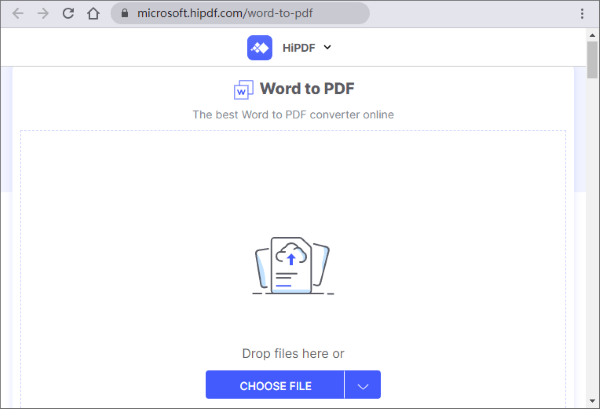
Paso 2: Haz clic en el botón Convertir y pulsa Descargar después de convertir el archivo.
Adobe Acrobat también es útil cuando se cambian documentos de Word a PDF. Es una herramienta en línea de uso gratuito y convierte fácilmente sus archivos sin instalar software. A continuación se detallan los pasos para cambiar un documento de Word a PDF con Adobe Acrobat:
Paso 1: Dirígete al sitio web de la herramienta en línea Adobe Acrobat desde el navegador web. Arrastre el archivo de Word y suéltelo en el programa. Además, puede tocar el botón Seleccionar un archivo para elegir su archivo. Adobe comenzará a convertir instantáneamente su documento de Word a PDF.

Paso 2: Pulsa Descargar para guardar tu archivo PDF convertido en el ordenador.
Otra herramienta en línea que puede permitirle cambiar Word a PDF es PDF Converter. Hace un buen trabajo en la conversión de archivos de Word con un formato modesto. Si solo desea cambiar un documento de Word a PDF de vez en cuando, esta es la herramienta que debe usar.
A continuación, se explica cómo cambiar un documento de Word a PDF:
Paso 1: Visita el sitio web de PDF Converter en un navegador. Haga clic en Elegir archivo para cargar su documento de Word.

Paso 2: Espera a que se complete el proceso. Presione el botón Descargar para guardar su archivo PDF.
En esta guía, puedes ver que convertir Word a PDF es muy sencillo. Siguiendo las opciones que enumeramos anteriormente, puede crear su archivo PDF rápidamente y compartirlo con otros. Sin embargo, tenga en cuenta que algunas opciones tienen limitaciones y es posible que no conviertan sus archivos convenientemente. En ese caso, recomendamos usar Coolmuster Word to PDF Converter para conversiones de archivos más fáciles y rápidas. Convierte varios documentos de Word en archivos PDF de alta calidad en segundos.
Artículos relacionados:
Formas efectivas de proteger con contraseña archivos PDF con datos confidenciales
¿Cómo dividir un PDF en varios archivos? ¡4 métodos para usuarios Windows y Mac !
[Tutorial completo] Cómo guardar un PDF como un documento de Word
Desbloqueando el poder de la conversión: Cómo convertir PDF a Word
Edición de PDF sin esfuerzo: inserte páginas en su documento con solo 3 clics
No más distracciones de marcas de agua: aprenda a eliminarlas de los archivos PDF





